Một trong những điểm nổi bật của Microsoft Edge mới là tập trung vào quyền riêng tư và việc chống theo dõi. Dưới đây là cách sử dụng các cài đặt chống theo dõi trong Edge.
Sử dụng cài đặt ngăn theo dõi trong Edge
Microsoft Edge mới có tính năng ngăn theo dõi tích hợp sẽ phát hiện và chặn các trình theo dõi đã biết.
Để sử dụng cài đặt chống theo dõi của Microsoft, hãy nhấp vào nút Options (ba dấu chấm) ở góc trên bên phải màn hình và chọn Settings > Privacy and services.
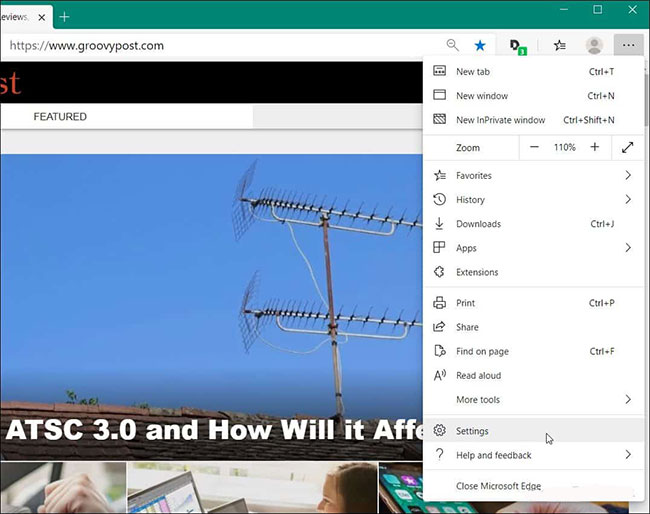
Hoặc bạn có thể sao chép và dán các mục sau vào thanh địa chỉ:
edge://settings/privacyỞ đó bạn sẽ tìm thấy phần chống theo dõi. Có ba cấp độ bạn có thể chọn: Basic, Balanced hoặc Strict. Balanced là cài đặt mặc định.
Ở đây bạn có thể nhấp vào “Blocked trackers” để xem số lượng trình theo dõi bị chặn, đồng thời liệt kê danh sách các trang web nhất định nơi tính năng chặn theo dõi bị tắt. Và bật tùy chọn để luôn luôn sử dụng cài đặt Strict trong chế độ InPrivate.
Cài đặt chống theo dõi cho thiết bị di động
Trên phiên bản di động của Edge, đi đến Settings > Privacy and security > Tracking Prevention và chọn cấp độ bạn muốn.
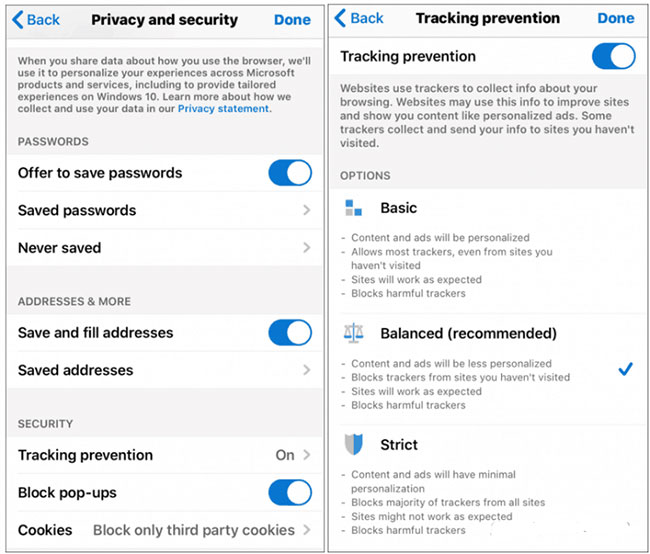
Khai phá dữ liệu (Data mining) là một ngành công nghiệp tỷ đô. Các tính năng theo dõi luôn phức tạp và liên tục phát triển. Nhưng bạn càng có thể bảo vệ quyền riêng tư trực tuyến của mình và tính năng chống theo dõi trong Microsoft Edge mới là một công cụ vô cùng hữu ích.

